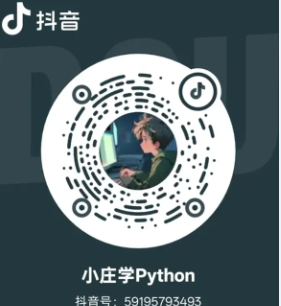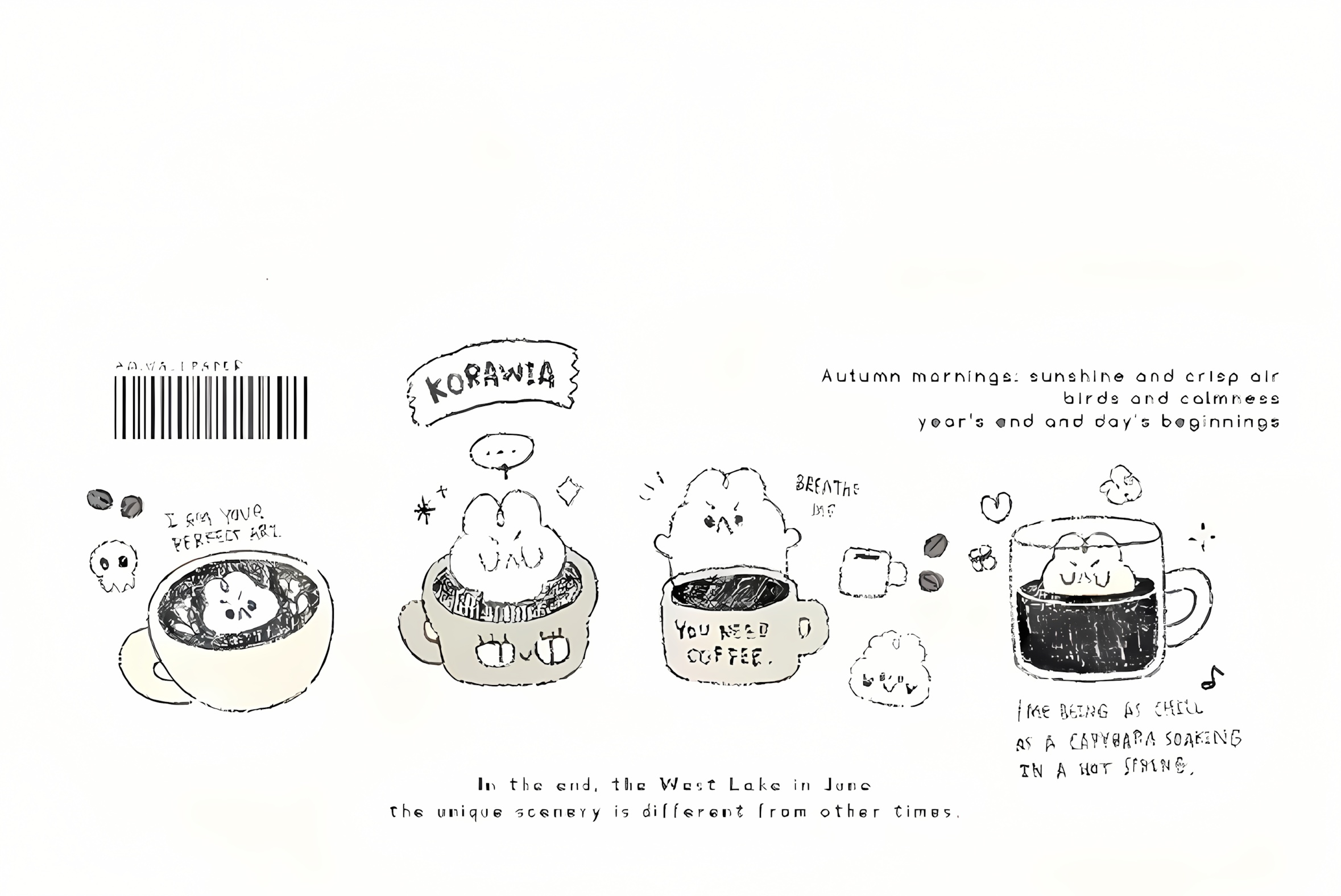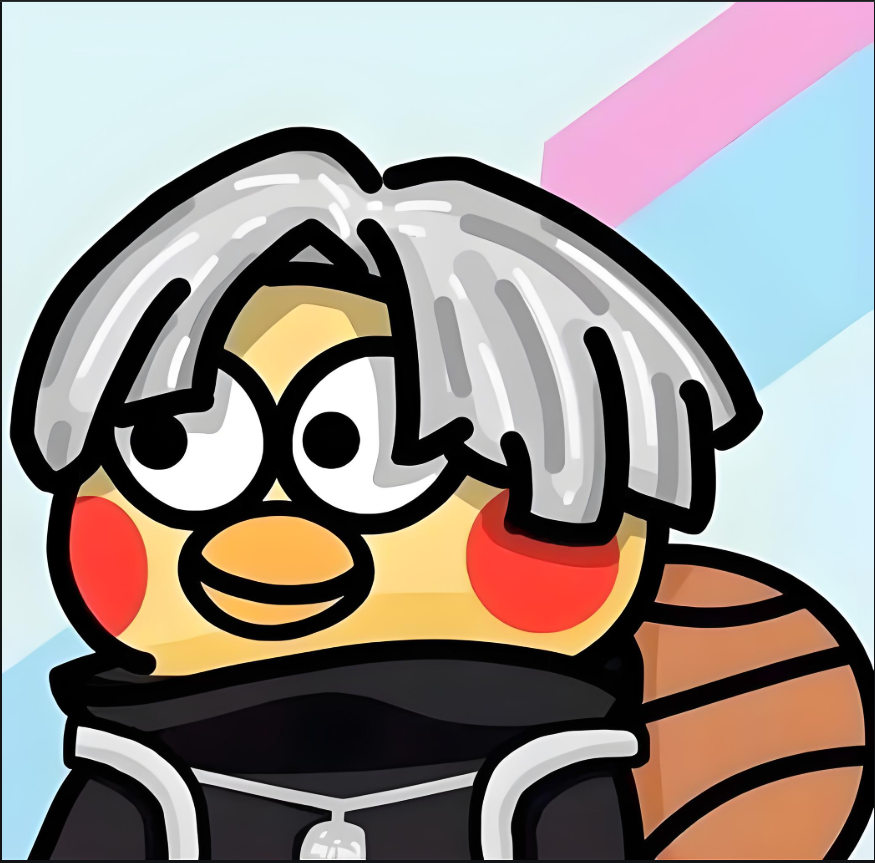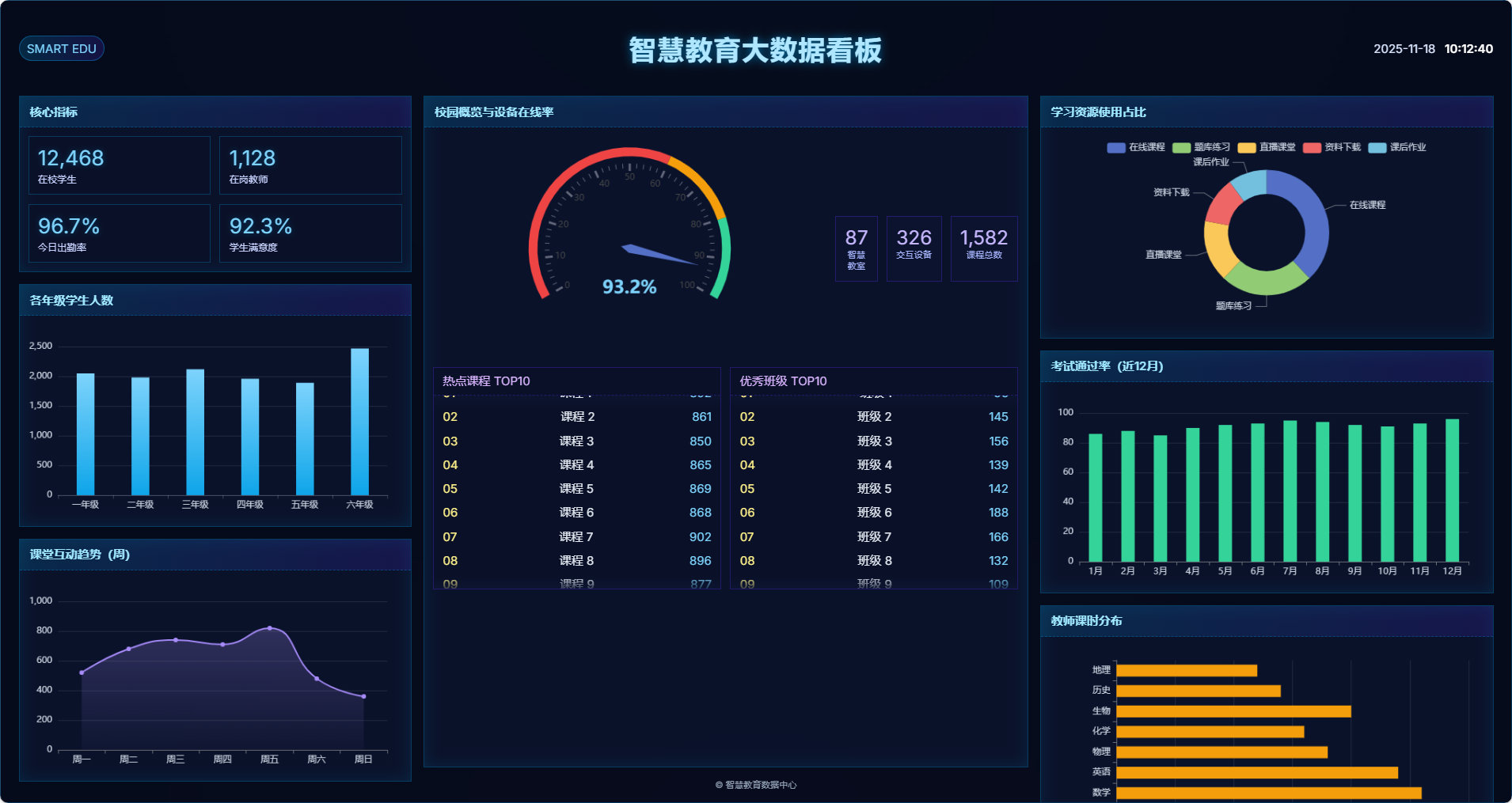
智慧教育大屏:用原生 CSS 实现真正的全屏与自适应
本项目中已采用“使用 CSS 直接全屏,无需缩放脚本”(main.js:1)。本文系统讲解这一思路为何更稳、更清晰,以及如何把它做到极致。
为什么不建议使用缩放脚本
- 缩放脚本常通过
transform: scale()把整页按比例放大/缩小,容易导致字体模糊、点击区域错位、滚动与固定定位异常。 - 不同分辨率、浏览器缩放、系统 DPI 叠加时会出现不可预期的布局偏差。
- CSS 的流式布局与现代单位(
vw/vh/clamp/aspect-ratio)已经能覆盖绝大多数大屏场景,无需额外脚本。
核心策略
- 全屏容器:页面根容器占满视口
100vw/100vh。 - 网格布局:用 CSS Grid 定义区域与比例,避免绝对像素依赖。
- 响应字号:用
clamp()在不同分辨率间平滑过渡。 - 固定比例:用
aspect-ratio保障卡片/图表画布的观感一致。 - 响应图表:图表实例跟随容器尺寸变化做
resize(推荐ResizeObserver)。
基础样式示例
html, body { height: 100%; }
body { margin: 0; background: #0b1b2b; color: #cfe3ff; }
.app {
width: 100vw;
height: 100vh;
display: grid;
grid-template-columns: 320px 1fr;
grid-template-rows: 120px 1fr;
grid-template-areas:
"header header"
"sidebar main";
}
.header { grid-area: header; }
.sidebar { grid-area: sidebar; }
.main { grid-area: main; }
.title { font-size: clamp(18px, 2.5vw, 32px); }
.subtitle { font-size: clamp(14px, 1.8vw, 22px); opacity: 0.8; }
.card {
display: grid;
gap: 12px;
padding: 16px;
background: rgba(255,255,255,0.06);
border: 1px solid rgba(255,255,255,0.08);
border-radius: 12px;
}
.chart {
aspect-ratio: 16 / 9;
width: 100%;
max-height: 100%;
}
布局建议
- 自上而下的网格分区:先定义大区块(头部/侧栏/主内容),再在区块内用 Grid/Flex 细分。
- 优先使用比例与自动尺寸:如
1fr、auto,避免硬编码像素值。 - 图片与装饰元素:优先
object-fit: cover搭配容器比例,避免拉伸变形。
字体与单位
clamp(最小, 优选, 最大):在大屏与普通屏间平滑过渡,无需媒体查询。vw/vh:相对视口的单位,适合标题、间距的上限控制。- 避免把所有尺寸都绑定在
vw上;通过clamp把上限和下限收敛更稳妥。
图表自适应的稳妥实践
- 图表容器使用
aspect-ratio控制比例,再由父容器控制宽度与网格分配。 - 监听容器尺寸变化而非
window.resize:用ResizeObserver精准、低抖动地触发图表resize()。
常见坑位
- 浏览器缩放与系统缩放:请在目标设备上设置 100% 浏览器缩放与合适的系统缩放,避免双重影响。
- 绝对定位叠层:随意使用
position: absolute容易破坏自适应网格,应尽量限制在局部装饰用途。 - 滚动与卡片高度:卡片内部内容过多时建议内部滚动,保持整体网格稳定。
性能与渲染
- 少量阴影、透明度即可形成层次,过度的滤镜会增加开销。
- 背景动效建议使用 CSS 动画或轻量 Canvas,避免重排频繁。
部署与展示建议
- 全屏展示可使用浏览器的 kiosk/全屏模式,或系统级自启与全屏策略。
- 预设多个分辨率的演示页或断点策略,适配常见 1080p/2K/4K 大屏。
总结
用原生 CSS 的全屏与自适应方案,能在不同分辨率和设备下保持清晰稳定的呈现,同时减少脚本复杂度与维护成本。结合 Grid、clamp、aspect-ratio 与容器尺寸监听,你可以构建既美观又可靠的智慧教育大屏。